windows10将应用软件添加到桌面上的方法
时间:2024-03-20 15:17:44作者:极光下载站人气:0
win10电脑成为我们非常喜欢的一款操作系统,有些时候我们需要在电脑上使用浏览器进行安装自己需要的软件,你可以在edge浏览器中下载软件,或者是使用谷歌浏览器、360极速浏览器等多种浏览器都可以进行软件的安装,但是有些软件安装在电脑上是没有电脑图标显示的,只会显示在开始菜单中,那么我们该如何将下载的应用软件添加到桌面上显示出来呢,下方是关于如何使用win10电脑将下载的软件添加到桌面的具体操作方法,如果你需要的情况下可以看看方法教程,希望小编的方法教程对大家有所帮助。
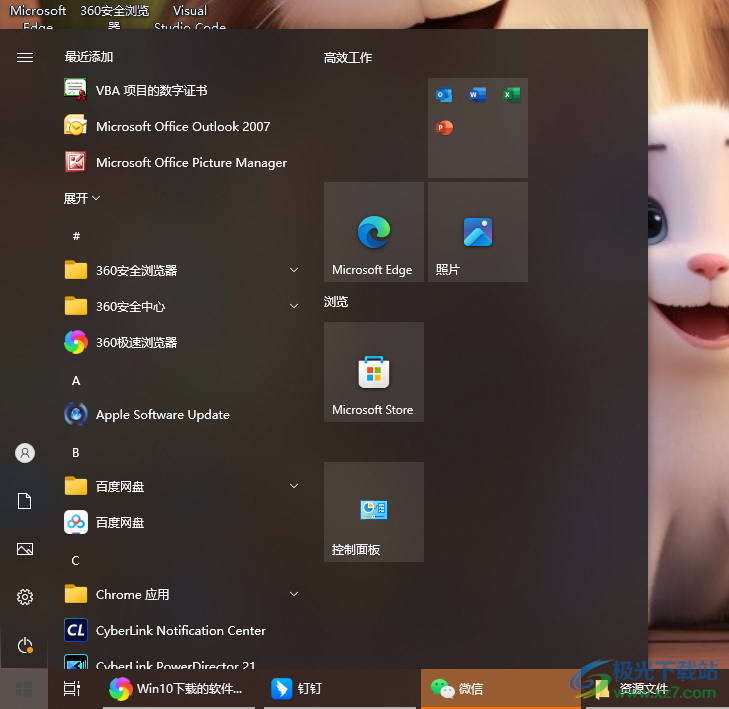
方法步骤
1.首先,我们需要用鼠标左键点击左下角的【开始菜单】的图标。
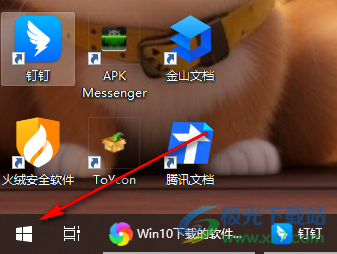
2.这时,我们在打开的窗口中,找到自己需要添加到桌面上的应用软件。
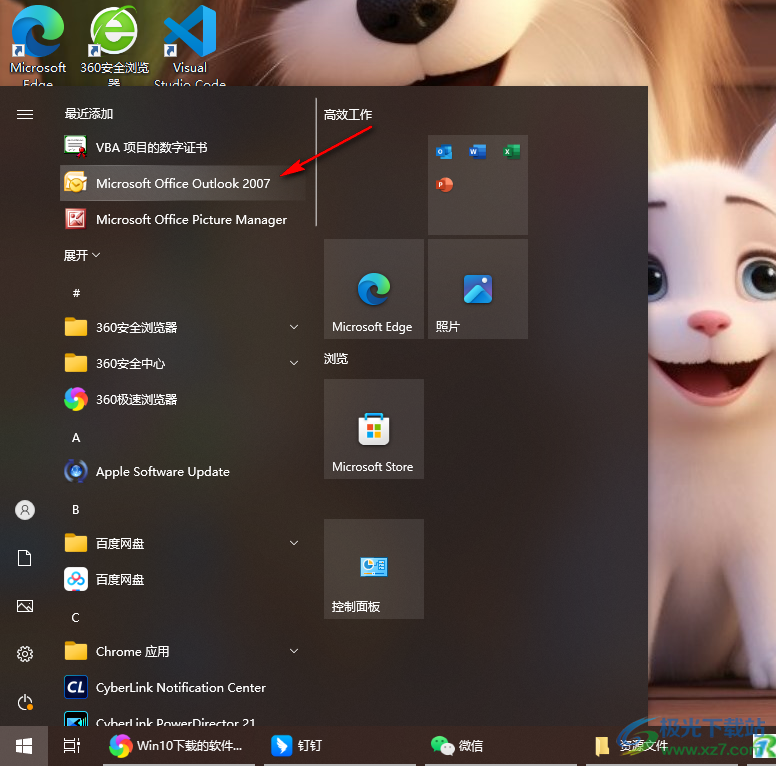
3.最简单的方式是直接使用鼠标左键将该应用软件选中,然后拖动该应用软件到电脑桌面上即可。
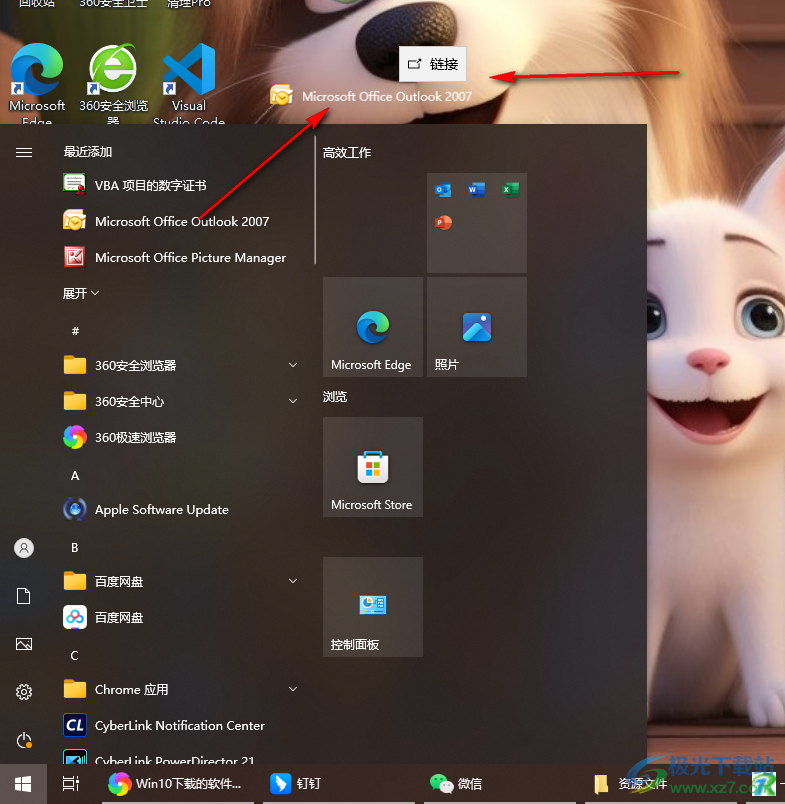
4.拖到到电脑桌面上之后,马上将鼠标松开,那么这时你就可以查看到自己需要的应用软件的图标已经显示在电脑桌面上了,你可以双击进行打开软件使用。
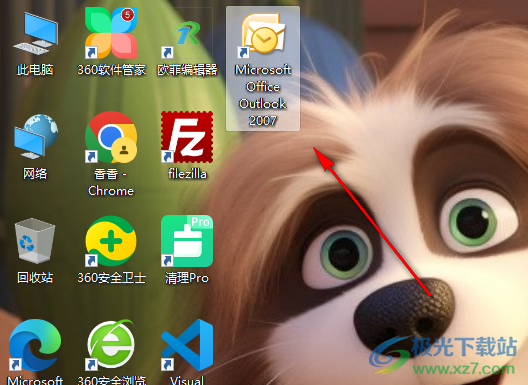
5.此外,你可以在开始菜单中将该软件进行右键点击,选择【更多】选项,可以将其固定到任务栏中使用,如图所示。
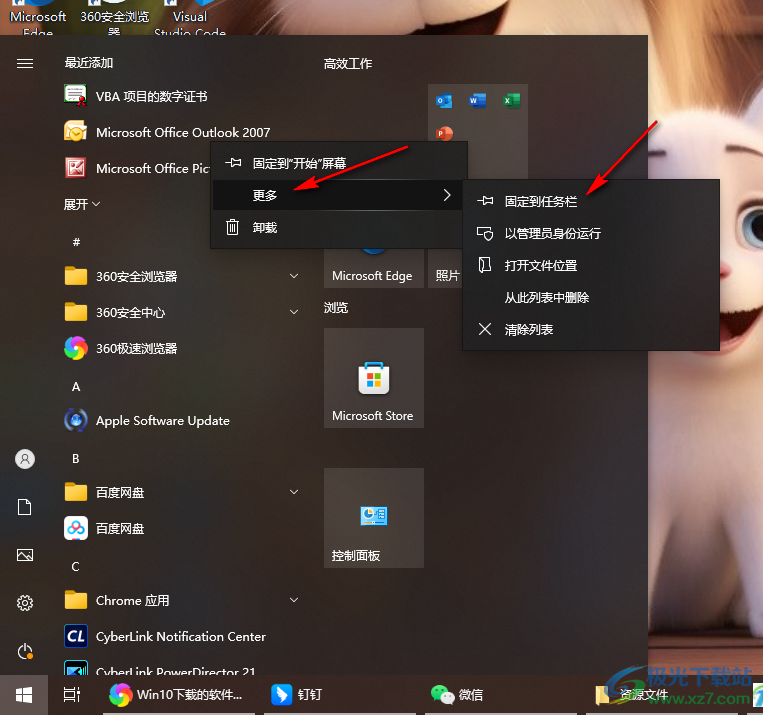
以上就是关于如何使用win10电脑将下载的软件添加到电脑桌面的具体操作方法,我们可以在电脑上安装很多不同的软件,如果安装的软件图标没有显示在电脑桌面上,那么你可以通过小编分享的方法教程来设置一下即可,感兴趣的话可以操作试试。

大小:4.00 GB版本:64位单语言版环境:Win10
- 进入下载

网友评论